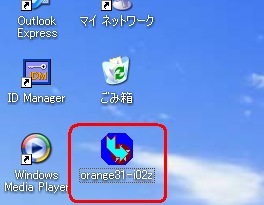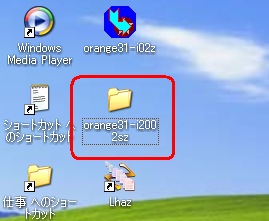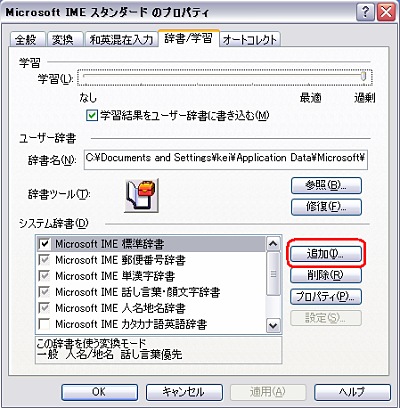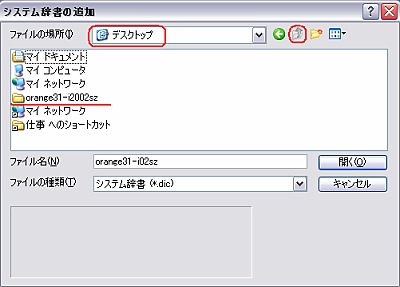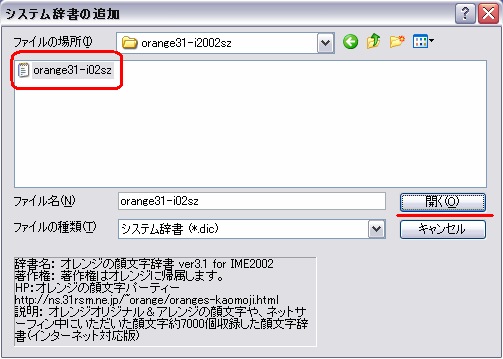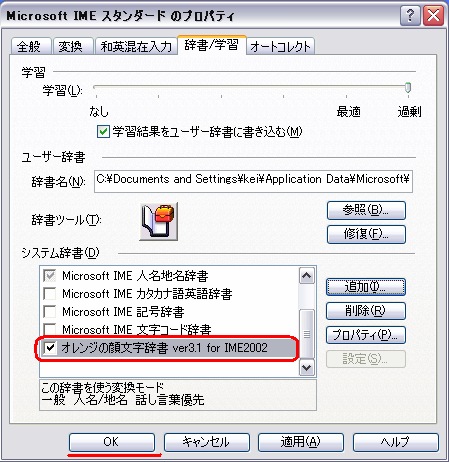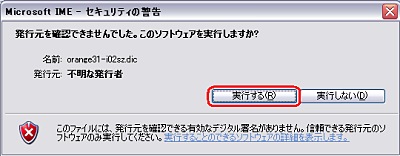| オレンジの顔文字辞書 |
| オレンジの顔文字辞書 |
顔文字で文章をにぎやかにしよう♪Part2 やってまいりました!顔文字で文章をにぎやかにしよう♪Part2です(^^ゞ まあ、こんな調子で使っていただけたらと思うのですが(笑) 実はこの顔文字、意外と率直に伝わってたりします。場合のよっては思ったよりも、あるいは別のニュアンスで伝わってたりしますので、文脈や状況に応じて、“上手く”使えるようになるといいですね。というより、なりたいです(^^;;; では今回の内容に移りましょう!前回では3種類の顔文字の使い方をご紹介させて頂きましたが、今回はその中の1つ、 ・ 辞書ツールを登録する方法をご紹介しましょう。 注、今回はキーボード入力ソフトは、“Microsoft IME”用の物を使用します。他の入力ソフトに関しては同じ辞書ツールの専用バージョンがありますので、そちらをお使いください。 その特徴は、前回ご説明した通り、1度にまとめて沢山の顔文字を使えるようになることです。 まずはVectorよりダウンロードします。(ダウンロード対象ファイル:orange31-i02z.lzh) 「オレンジの顔文字辞書」ダウンロードページ(orange31-i02z.lzh)こちらは作者のオレンジ様のホームページです、詳しい情報や質問等はこちらよりご参照ください。 FACEMARK PARTY (顔文字パーティー)今仮に、デスクトップにダウンロードしたとします、すると、下の画面のように、「orange31-i02z」というファイルがデスクトップに保存されます。
では次に、このファイルを解凍します。 ※ 解凍ソフトが無い方はこちらをお使いください↓ 解凍ソフト「Lhaz」。(ダウンロード対象ファイル:lhaz133.exe) こちらは作者のちとら様のホームページです、詳しい情報や質問等はこちらをご参照ください。 「Lhaz」は僕が普段使用している解凍ソフトで、フリーソフトです。解凍ソフトとは、“複数のファイル等を容量を節約して一つにまとめたファイルにする事を圧縮という事に対し、まとまったファイルを元に戻す(解凍する)ためのソフト”の事を言います。 解凍が済むと、下の画面のように「orange31-i2002sz」という名前のフォルダが生成されます。
では次に、下の画面の“言語バー”内の赤枠の、“救急箱のようなアイコン”をクリックし、“プロパティ”をクリックします。
すると、「Microsoft IME スタンダードのプロパティ」という画面が出てきますので、“追加”をクリックします。
すると、「システム辞書の追加」画面が出てきますので、「ファイルの場所」を“デスクトップ”に合わせます。右側赤枠の「フォルダから上向きの矢印が出てるアイコン」を何度かクリックすれば、“デスクトップ”が表示されるはずです。
ここで、上の画面の「orange32-i2002sz」をダブルクリックすると、下の画面が出てきます。
「orange31-i02z」を選択して、“開く”をクリックします。すると、「Microsoft IME スタンダードのプロパティ」に戻り、「オレンジの顔文字辞書ver3.1 for IME 2002」という項目が追加され、左のチェックボックスにチェックが入るはずです。
※下のような画面が出てくる事がありますが、このメッセージは、“Microsoftから認証を受けていない”という事を意味しているだけで、このソフトに関しては実際使用する事ができますので、“実行する”をクリックしてください。
では試しに「かお」とか「えがお」とか「なき」と何でもいいので入力してみて下さい。今まで変換で出なかった顔文字が沢山出てくるはずです。 これであなたは、約7000個の顔文字を使えるようになりました!まずは「この感情を言葉で表現したら!」という時に、「その言葉を入力して変換する」を繰り返して、どんどん感情豊かな文章を作ってください! 関連リンク Vector Vector 「オレンジの顔文字辞書」紹介ページ FACEMARK PARTY (顔文字パーティー) (オレンジの顔文字辞書 製作者、オレンジさんのページ) Vector 解凍ソフト「Lhaz」紹介ページ ちとらソフト(Lhaz 製作者、ちとらさんのページ) |